怎样在电脑锁定状态下无法关闭计算机 在电脑锁定状态下无法关闭计算机的方法
发布时间:2017-07-04 13:54:06 浏览数:
今天给大家带来怎样在电脑锁定状态下无法关闭计算机,在电脑锁定状态下无法关闭计算机的方法,让您轻松解决问题。
在用电脑时,有时会需要离开电脑一会儿,可是,在离开这段时间,总会有人乱动自已的电脑,为了不让他人弄丢自已正在编辑的内容,只能把电脑锁定,让他人进不了电脑,可是不知怎么,经常把电脑给关掉了,结果正在编辑的内容也丢了。具体方法如下:
1隐藏关闭计算机开关的方法:
1,操作方法,进入电脑桌面,打开“开始”菜单,启动“运行”程序,也可以直接按Win+R打开运行窗口。
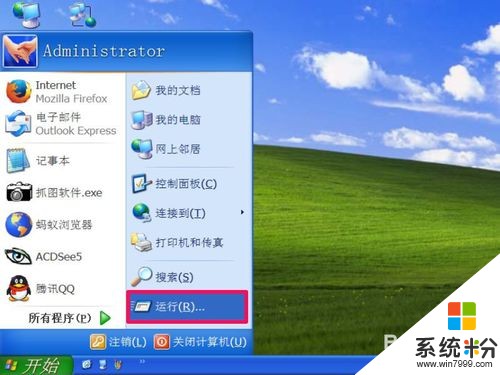 2
22,然后在打开的运行窗口中,输入gpedit.msc命令,然后按“确定”。
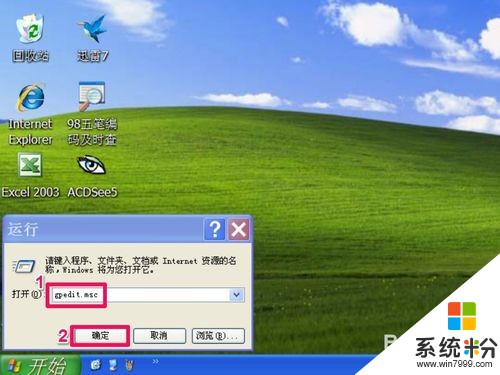 3
33,进入组策略编辑框后,在左侧,找到“计算机配置”下的“Windows设置”这一项。
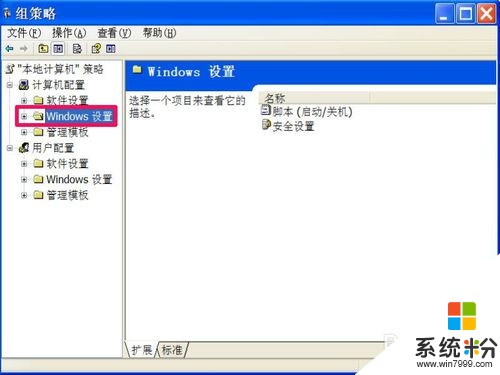 4
44,然后再在“Windows设置”子项中,找到“安全设置”项,打开这一项。
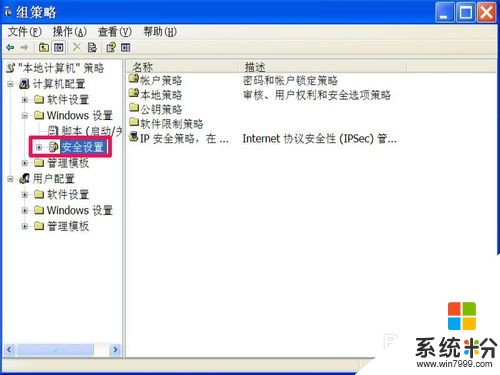 5
55,再找到“安全设置”下的子项“本地策略”这一项,接着打开。
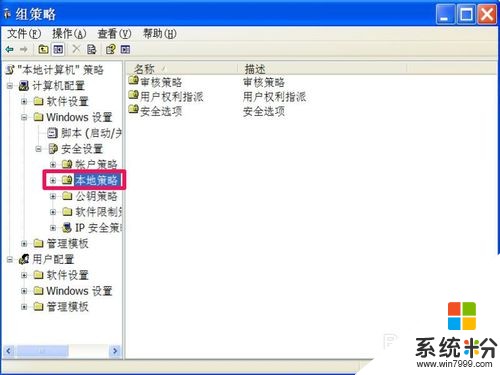 6
66,最后找到“本地策略”下的“安全选项”,然后来到右侧窗口。
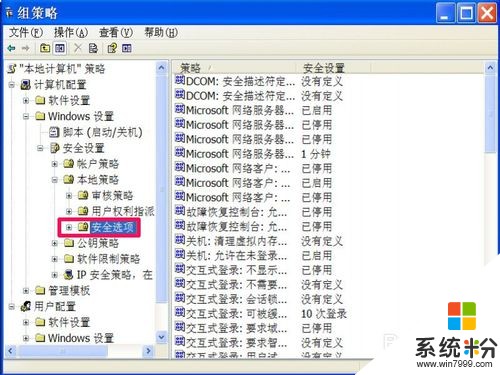 7
77,在右侧窗口中,找到“关机:允许在未登录前关机”这一项,双击。
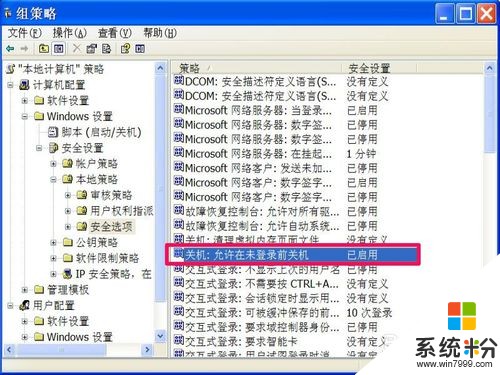 8
88,打开这一项的属性窗口,选择“本地安全设置”,进入后,显示当前状态为“已启用”。
 9
99,修改这一项,改为“已禁用”,然后按“应用”保存设置,再按“确定”退出窗口即可完成。
 10
1010,如果以后再次锁定屏幕,屏幕左下角就不会有“关闭计算机”那个按钮了,就不能把电脑在锁定下进行软关机了。
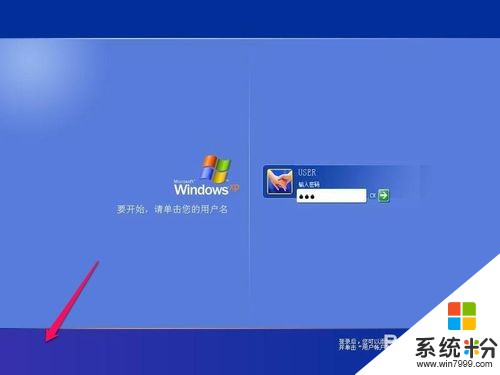
以上就是怎样在电脑锁定状态下无法关闭计算机,在电脑锁定状态下无法关闭计算机的方法教程,希望本文中能帮您解决问题。